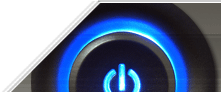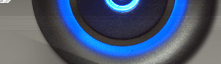Воспроизведение видео на компьютере
Видеозапись состоит из видеоряда, звуковой дорожки (одной или
нескольких), субтитров (возможно, нескольких), текстовых комментариев к
ней и т. д. Файл, в который сохраняется видеозапись, имеет специальный
формат. Помимо собственно видеоряда и звуковой дорожки, он должен
содержать служебную информацию: какой формат применён для сжатия видео
и звука, так называемый индекс (index, блок данных, который
содержит адреса расположения конкретных участков записи — он
используется во время перемотки), текстовые описатели (тэги, tags —
название записи, автор, информация об авторских правах и прочее).
Формат такого файла называют контейнером (container).
Традиционный контейнер для видеозаписей — это AVI (Audio and Video
Interleaved). Любая версия Windows содержит специальную библиотеку
(splitter или demultiplexer), которая обеспечивает воспроизведение
файлов этого формата. Если видео записано в другом контейнере — не avi
— то вам будет нужна соответствующая программа-splitter, после
установки которой воспроизводить соответствующую запись можно будет
любым DirectShow-совместимым проигрывателем. Так, для контейнера OGM
(Ogg Media, расширение файла: ogm) splitter можно найти здесь. Для формата Матрёшка (расширения mkv, mka, mks) — тут: www.matroska.org/downloads Для форматов RealMedia и QuickTime также есть Splitter-ы. Некоторые проигрыватели— в частности Media Player Classic — содержат встроенные splitter’ы для некоторых форматов. Также пользуется популярностью Haali Media Splitter, поддерживающий контейнеры AVI (с дополнительными возможностями), Матрёшка, MPEG–2 TS и MP4.
Microsoft продвигает формат
контейнера для видеозаписей собственной разработки: Windows Media.
Такие записи обычно используют метод сжатия видео Windows Media Video
(WMV) и Windows Media Audio (WMA) для сжатия звука. Как правило, такие
файлы имеют расширение asf, wmv или wm. Для воспроизведения таких
записей нужно установить проигрыватель Windows Media Player версии 8 (входит в стандартную установку Windows XP) или новее, или специальный комплект декодеров.
В стандарте MPEG–4 есть описание своего контейнера: MP4 (он же используеся для HD–DVD).
Этот контейнер не уступает по гибкости контейнеру MPEG–2: он
поддерживает интерактивные элементы (меню), несколько звуковых дорожек,
несколько вариантов субтитров. Пока популярность его невелика, но
используется он всё чаще. Некоторые программы — например, Moonlight, 3ivX и Nero Digital
— обеспечивают поддержку этого контейнера; они же устанавливают в
систему DirectShow splitter для этого контейнера, что позволяет
воспроизводить такие записи в любом DirectShow–совместимом
проигрывателе. Также пользуется популярностью Haali Media Splitter, поддерживающий контейнеры AVI (с дополнительными возможностями), Матрёшка, MPEG–2 TS и MP4.
В 6–й версии DivX был внедрён свой формат контейнера — DivX Media,
который позволяет интегрировать в видеофайлы меню, несколько звуковых
дорожек, несколько вариантов субтитров. Этот формат является
модифицированным AVI, причём обратная совместимость сохранена:
видеозапись можно воспроизвести любым проигрывателем при помощи
стандартного splitter’а AVI (входит в комплект любой версии Windows) и декодера DivX версии 5.2.1
— конечно, без дополнительных возможностей (меню, субтитры); также у
проигрывателя должна быть возможность переключать звуковые дорожки
(например, Windows Media Player будет воспроизводить все звуковые дорожки одновременно, а Media Player Classic
сможет даже правильно отображать язык звуковых дорожек). Чтобы
корректно и полностью воспроизводить файлы в формате DivX Media
необходимо установить DivX Player. На сегодня верное воспроизведение таких записей обеспечивают только проигрыватели DivX Player и Windows Media Player (в форуме DivX сказано: многие проигрыватели пока не поддерживают этот формат). Cубтитры,
встроенные в файлы формата DivX Media, имеют достаточно низкое качество
(небольшое разрешение, равное разрешению видеозаписи, плюс небольшое
количество цветов, что мешает реализовать качественное сглаживание
букв). Также фильтр для поддержки этого формата содержит ряд ошибок,
из-за которых возможно воспроизводить только первые 2 гигабайта в AVI
файлах. Ещё этот фильтр перетягивает на себя функцию переключения
звуковых дорожек: например, Light Alloy «видит» только одну звуковую дорожку. Вы можете использовать этот файл, чтобы отключить поддержку DivX Media — описанные проблемы исчезнут.
Регулировать яркость, контрастность, и цветность видео можно
несколькими способами. Можно изменять настройки монитора, что неудобно:
после просмотра фильма вы захотите опять работать за компьютером и
настройки нужно будет возвращать на исходные значения. Хитрости
современного мониторостроения (режим MagicBright в Samsung MB или
Presentation mode в Sony, возможность быстрой смены набора настроек: preset)
упрощают задачу смены регулировок; однако, всё равно пользователю
приходится менять настройки монитора вручную дважды: перед просмотром
фильма и после него.
Можно регулировать параметры видео в программе-проигрывателе.
Во-первых, далеко не каждый проигрыватель такое поддерживает
(поддерживают, скажем, Sasami2k, LightAlloy и WMP 7+), а во-вторых эта задача требует дополнительного расхода ресурсов процессора.
Можно управлять яркостью во время декодирования, если декодер содержит такую возможность. Декодер XviD разрешает регулировать только яркость. Декодер DivX позволяет регулировать яркость, контрастность и цветность (при отключённом YUV extended mode). ffDShow
даёт возможность корректировать все параметры видео. Какой бы декодер
не использовался, данная операция также будет отнимать ресурсы
процессора (правда, в этом случае потери могут быть очень небольшими). Также
неудобно то, что параметры воспроизведения различны для разных
декодеров — намного удобнее было бы регулировать настройки для всех
видеозаписей.
Оптимальный вариант: использовать настройки Overlay control, которые
содержат драйвера всех современных видеокарт. Изменение изображения
будет производиться аппаратно за счёт ресурсов видеокарты — это раз.
Два — не нужно менять настройки монитора каждый раз для просмотра
фильмов. Три: настройки будут одинаковы для всех видеозаписей, каким способом ни была бы закодирована запись.
Настройки Overlay будут использоваться только для отображения видео:
это позволяет, например, повысить яркость для видео; сохранив невысокую
яркость монитора для обычной работы. Одна проблема:
эти параметры влияют только на воспроизведение видео при помощи
overlay, и не позволяют регулировать вид видеоряда при использовании
VMR.

Декодер формата сжатия звука mp3 есть стандартно в
системе, начиная с версии Windows 2000. Если в системе нет mp3
декодера, установите пакет декодирования Windows Media. Не так давно Fraunhofer IIS выпустил комплект программ для поддержки формата многоканального звука mp3 Surround, имеющем обратную совместимость с обычными стерео mp3 файлами (можно загрузить только кодек). Совместимость с этим форматом имеет DivX Player, начиная с версии 6.3.1.
Если нужен декодер DivX Audio — установите себе кодек DivX 3.11
(обязательно 3.11!). Этот кодек содержит нужные декодеры в комплекте.
Видео кодеки DivX 3.11 после установки можно убрать — сейчас они
совершенно не нужны. Для этого вы можете использовать этот командный файл (версия для Windows 98/ME).
Звук в формате АС3 лучше всего декодировать при помощи AC3Filter (старый сайт на русском языке) (последняя версия: 1.45)
— этот декодер на порядок лучше конкурентов: он имеет ряд настроек,
управляющих громкостью и динамическим диапазоном звуковой дорожки (вы
даже можете регулировать громкость отдельно для канала низкочастотных
эффектов (LFE), тыловых каналов (Surround) и центрального канала
(Voice) — он обычно используется в кинофильмах для записи диалогов).
Звуковые дорожки на DVD очень тихие по компьютерным меркам и имеют
достаточно большой динамический диапазон (то есть, некоторые громкие
звуки звучат очень громко, а тихие звуки — очень тихо; в среднем же
уровень громкости достаточно низкий). Настройке громкости
воспроизведения посвящён целый раздел Максимальная громкость
в руководстве к этому фильтру. Лично меня раздражают всяческие
автоматические манипуляции с громкостью и динамическим диапазоном звука
во время воспроизведения, потому я отключаю автоматику (Auto gain
control) и выкручиваю движок Master Gain почти на максимум: практика
показывает, что в подавляющем большинстве кинофильмов переполнения
(Clipping) не возникает (учтите: по стандарту Dolby Labs фонограммы сводятся так, чтобы максимальный уровень был -10 дБ).
Этот эффект сопровождается хорошо слышимым треском или щелчками: в
таком случае вам нужно уменьшить уровень усиления Master Gain. В графе
Speakers выберите вашу конфигурацию акустической системы: у меня
акустика 4–канальная, 2 фронтальных и 2 тыловых канала. В моей системе
нет отдельного канала для сабвуфера, потому соответствующие звуки
микшируются к фронтальным каналам: Bass redirection. Для акустических систем других конфигураций AC3Filter нужно настроить соответствующим образом. Также существуют другие декодеры формата AC3, базовые возможности обеспечивает декодер ffDShow Audio.
Для звука в формате Ogg Vorbis существует свой собственный декодер.
В последнее время приобретает всё большую
популярность формат сжатия звука MPEG–4 AAC (advanced audio coding),
который примерно вдвое эффективнее mp3 или Ogg Vorbis. Он поддерживает
не только моно и стерео фонограммы, но и многоканальный звук (как, в
частности, 5.1 звуковые дорожки на DVD). Сегодня в интернете несложно
найти целый ряд декодеров для формата AAC, например, Core AAC Decoder.
Фильтр имеет поддержку практически всех известных на сегодня форматов субтитров, поэтому он так популярен (к сожалению, субтитры в формате Юникод не поддерживаются).
Есть дополнительная возможность вывода текущего времени воспроизведения
и текущего системного времени (это очень удобно при просмотре видео на
телевизоре). Из других сервисных возможностей можно упомянуть
автоматическое изменение размера кадра для широкоформатного видео
(обрезание краёв), изменение соотношения сторон кадра (растягивание
видео), воспроизведение видео с частотой кадров равной ровно 25 (это
важно при просмотре видео на телевизоре: чтобы изображение не
дёргалось). Актуальная версия — 2.83, распространяется бесплатно. Исключительно удобно использовать DivXG400 для
автоматического размещения кадра видеозаписи на экране. Другие
проигрыватели предоставляют возможность контролировать положение
отображаемого видео лишь вручную. Для управления этой возможностью в
первую очередь нужно выбрать формат кадра, который нужно получить в
результате: Display/TV (к сожалению, поддерживаются только 4:3 и 16:9). При помощи параметра Cut sides to vertically fill at least xx% нужно задать режим обрезания краёв широкоформатных кадров: так, чтобы по крайней мере xx% высоты экрана были заняты видеозаписью. Опция Use leftover space for subtitles/OSD
позволяет выводить субтитры и отображать время не только поверх кадра
видеозаписи, но также использовать место на добавленных сверху и снизу
чёрных полосах. Схематически работа фильтра DivXG400 выглядит так:
 Все эти преобразования не изменяют соотношения сторон
исходной видеозаписи: не растягивают и не сжимают кадр. Чтобы сжать или
растянуть кадр, нужно использовать параметры Aspect ratio compensation и Use aspect ratio.
Конечно, полученный в результате таких преобразований кадр можно
выводить как на полный экран устройства (будь то монитор компьютера или
телевизор), так и внутри окна программы–проигрывателя.
VSFilter (ранее DirectVobSub)
DirectShow фильтр для отображения субтитров — один из немногих,
корректно отображающий стили в субтитрах: размер шрифта, цвет,
расположение на экране и т. д. (Лично я предпочитаю видеть субтитры
всегда такими, как я указал в настройках DivXG400 или ffDShow, а не
какими их хотел видеть автор субтитров.) Также поддерживаются субтитры в формате Юникод. Последняя версия — 2.37. Программа распространяется бесплатно.
Morgan Stream Switcher
Этот фильтр призван добавить в Windows Media Player
возможность выбора для воспроизведения одной из звуковых дорожек (если
видеозапись содержит несколько). Надо отдать должное — свою задачу
фильтр выполняет, даже добавляет меню по выбору звуковой дорожки. Но
работает он более чем неудовлетворительно: заикается при переключении
звуковых дорожек, очень сильно нагружает систему (намного больше, чем
любой другой проигрыватель с возможностью переключения звуковых
дорожек), некорректно воспроизводит записи с VBR звуком (звук и видео
воспроизводятся вдвое быстрее). Также этот фильтр лишает другие
проигрыватели возможности переключать звуковые дорожки своими силами:
они видят лишь одну звуковую дорожку. «Бороться» с Morgan Stream
Switcher умеют лишь некоторые проигрыватели: BS Player, Media Player Classic, RadLight, The Core Media Player: они его просто отключают.
Часто этот фильтр незаметно устанавливает в систему один из пакетов
декодеров, что ещё больше усложняет анализ ситуации «откуда возникла
проблема с воспроизведением видео?» Лучшее, что можно сделать с этим
фильтром — удалить его из своей системы. Для этого либо воспользуйтесь
стандартной процедурой (Пуск — Панель управление — Установка и удаление
программ), либо запустите этот файл под Windows 2000/XP/2003 (версия для Windows 98/ME).
ReClock
Этот фильтр
позволяет синхронизировать воспроизведение видеозаписей на компьютере
(и подключённом к компьютеру телевизоре) с частотой кадровой развёртки
— это обеспечивает плавное воспроизведение видео и звукового
сопровождения. Также он позволяет изменять скорость воспроизведения
видеозаписей, например, для качественного воспроизведения видео на
телевизоре: видеотехника стандарта PAL работает с частотой кадров
25 кадров/сек, многие видеозаписи имеют частоту кадров 23,976 или 29,98
кадров/сек. Фильтр позволяет изменить как частоту кадров видеозаписи во
время воспроизведения, так и скорость воспроизведения звукового
сопровождения (поддерживаются в том числе и многоканальные звуковые
форматы). Дополнительно фильтр содержит настройки для сужения
динамического диапазона звукового сопровождения видеозаписей (DRC,
dynamic range compression). Распространяется свободно. Последняя версия — 1.7 beta4.
В силу особенностей архитектуры DirectShow, программу-проигрыватель
видео для Windows написать не очень сложно. При этом автор программы
может отвлечься от поддержки разных форматов — будут автоматически
задействованы системные компоненты при помощи DirectShow — и
сосредоточиться на своих «фирменных» сервисных возможностях для
воспроизведения видео.
По этой причине ниже описаны далеко не все проигрыватели, а лишь
самые распространённые. Акцент при описании проигрывателей будет сделан
на специфических возможностях программ — поддержка различных форматов
сжатия обеспечивается установленными в систему декодерами.
DivX Player
Проигрыватель, разработанный DivX Networks. Он содержится в пакете установки кодека DivX,
поддерживает только базовые возможности по воспроизведению видео;
правда, в последней версии добавили возможность воспроизведения видео в
раличных контейнерах: AVI, MPEG, WindowsMedia, MP4 и, конечно же,
фирменного DivX Media. Есть поддержка смены вида интерфейса (skins). Это единственная программа, которая поддерживает аппаратное ускорение постпроцессинга (см. выше раздел MPEG-4 видео) в формате DivX на видеокартах ATI Radeon 9500 и старше. С другой стороны, Эта
программа не использует стандартные DirectShow фильтры установленные в
системе, потому способна отображать субтитры только встроенные в файлы
формата DivX Media, которые имеют достаточно отвратительное качество
(небольшое разрешение, равное разрешению видеозаписи, плюс небольшое
количество цветов, что мешает реализовать качественное сглаживание
букв). Несколько звуковых дорожек в файле поддерживаются, но очень
часто звуко воспроизводится вдвое медленнее номинальной скорости — даже
если в файле только одна звуковая дорожка (предположительно, так
реагирует на видео в формате AC3). Записи, содержащие видео, сжатое
XviD, проигрыватель воспроизводить отказывается — если не сменить
подпись кодека. Последняя версия — DivX Player 6.4.

Используется как стандартная программа для воспроизведения видео в Windows 2000 и старше, Windows XP содержит 8-ю версию, Service Pack 2 для Windows XP содержит 9-ю версию, с сайта Microsoft можно бесплатно скачать 11-ю версию или любую предыдущую версию.
Версии 7, 8 и 9 программы имеют достаточно неудобный интерфейс (главное
окно затейливой формы, нестандартные горячие клавиши и т. д.) и
поддерживают только базовые возможности по воспроизведению видео. Так,
в случае наличия нескольких звуковых дорожек в файле, WMP будет
воспроизводить все одновременно.
Windows Media Player имеет развитые возможности воспроизведения
звука и видео по сети (в том числе через интернет), также содержит
достаточно гибкий каталогизатор звуковых и видео файлов, возможность
для копирования аудио CD на компьютер, встроенный эквалайзер звука и
подстройку изображения.
В 10–й версии Windows Media Player интерфейс приведен к более привычной прямоугольной форме:
и даже добавлен компактный режим интерфейса, который очень напоминает другие программы для воспроизведения видео:
Другие нововведения в новой версии ориентированы на удобство
использования каталога записей, в интерфейс программы интегрированы
средства для покупки музыки и видео в интернете. Также добавлена
поддержка множества портативных устройств (mp3-плейеров и т. п.) — вы
можете загружать в них записи непосредственно из Windows Media Player.
Недавно Microsoft выпустила дополнение,
которое позволяет Windows Media Player 10 использовать DXVA для
декодирования видео в формате Windows Media Video: аппаратное ускорение
за счёт ресурсов графического процессора видеокарты. Эта возможность включена изначально в Windows Media Player 11.
Последняя версия предыдущего поколения проигрывателя от Microsoft —
обладает спартанским интерфейсом, поддерживает субтитры в формате SAMI.
Также воспроизводит все звуковые дорожки видеозаписи одновременно. Эта
версия сохранена во всех новых версиях Windows и может быть запущена
командой mplayer2
Media Player Classic
Проигрыватель обладает интерфейсом, очень напоминающим Windows Media
Player 6.4. Однако не путайте: это мощнейший проигрыватель, имеющий
поддержку всех существующих форматов субтитров (включая SSA и ASS с
корректным отображением стилей текста; поддерживаются субтитры в формате Юникод),
встроенные декодеры разных форматов сжатия звука и видео, возможности
выбора звуковой дорожки, перенаправления аудио каналов для
многоканальных систем, поддержку воспроизведения форматов QuickTime и
Real Media (если у вас установлены соответствующие пакеты), встроенные
splitter’ы для Ogg, Матрёшки и MP4.
Программа имеет развитый интерфейс и множество сервисных возможностей,
например, захват кадров и установку задержки звукового сопровождения
относительно видеоряда. Есть поддержка интерфейса WinLIRC для пультов
дистанционного управления.
Из уникальных возможностей программы стоит упомянуть возможность
воспроизведения видео DVD без каких-либо дополнительных программ: это
делает Media Player Classic единственным бесплатным проигрывателем DVD
для Windows. Также проигрыватель имеет возможность воспроизведения
видео с какого-либо видеовхода: будь то ТВ–приёмник, карта видеозахвата
или цифровая видеокамера, подключенная по цифровому интерфейсу. Это
очень удобно для просмотра записей на видеокамере, если под рукой нет
телевизора. Также программа может использовать VMR для отображения видео,
а с её помощью: необычную технологию отображения субтитров с
использованием функций современных видеокарт (качество отображения
текста получается существенно выше, (используется разрешение рабочего стола Windows), чем при традиционном способе (используется
разрешение видеозаписи). Ещё одна уникальная возможность: использование
Pixel Shaders 2.0 для аппаратного ускорения различных способов
постобработки видео, например для изменения размера кадра, в том числе
с использованием качественного бикубического алгоритма (требуется
современная видеокарта с аппаратной поддержкой DirectX 9 и Pixel
Shaders 2.0).
Автор программы — Gabest, актуальная версия — 6.4.9.0, есть версия на русском языке и даже и на украинском (перевёл В. Янек с проекта Океан, вот последний вариант перевода), также доступен небольшой патч для перевода на русский (перевод YDY).
Программа распространяется бесплатно. Существует два варианта этого
проигрывателя: для Windows 98/ME и для Windows 2000/XP — внимательно
выбирайте нужный файл.

Этот проигрыватель поддерживает изменение языка и вида интерфейса
(skins), отображение субтитров, синхронное воспроизведение звуковой
дорожки из другого файла. Программа имеет развитый интерфейс и
множество сервисных возможностей. Уникальная функция: раздельное
регулирование громкости для разных звуковых дорожек, что позволяет не
только переключать звуковую дорожку, а слушать несколько дорожек
одновременно — по выбору пользователя. Есть поддержка интерфейса
WinLIRC для пультов дистанционного управления. Последняя версия — 4.1. С версии 3.3 добавлено воспроизведение видео DVD и уникальная возможность: SubVoice — озвучивание субтитров. Для русскоязычных пользователей программа бесплатна, хоть и требует выполнения процедуры регистрации.
Sasami2k
Очень старый проигрыватель имеет очень
необычный «полупрозрачный» интерфейс. Помимо поддержки субтитров в
формате SAMI и нескольких звуковых потоков, Sasami содержит немалое
количество фильтров для обработки изображения и звука. Программа имеет
гибкий интерфейс. К сожалению, автор (Уи–Йонг Чои) прекратил развитие
этой программы в 2001 году, последняя версия — 757, распространяется бесплатно.
Zoom Player
Пожалуй, самый функционально богатый проигрыватель видео на сегодня:
из-за этого программа достаточно сложна в настройке. Поддерживает смену
языка (в том числе русский и украинский)
и вида интерфейса (skins). Есть поддержка интерфейса WinLIRC для
пультов дистанционного управления. Из необычных возможностей можно
упомянуть поддержку информационных сообщений на экране, которые
сопровождают различные события (стоп/пауза, выкл. звука и проч.) — это
очень удобно при просмотре видео на телевизоре и управлении
проигрывателем при помощи пульта дистанционного управления. Программа
разрабатывается Inmatrix.com, актуальная версия — 5.0. Стандартная версия распространяется бесплатно, профессиональная версия требует платной регистрации за $28 (бесплатный тестовый период — 1 месяц).
BS Player
Очень известный проигрыватель видео, содержащий множество удобных
функций: смена языка интерфейса (в том числе русский), смена внешнего
вида программы (skins), поддержка субтитров, сообщения на экране поверх
видео, поддержка интерфейса WinLIRC для пультов дистанционного
управления. Содержит ряд уникальных возможностей, например, создание
списка закладок для видеозаписи, который потом позволяет переходить к
определённой части записи при помощи оглавления (chapter, глава — по
аналогии с видео DVD). Также эта программа имеет уникальный модуль
Overlay mixer, который в некоторых случаях может обеспечивать более
высокое качество отображения видео, чем в случае использования
системных компонент. Программа разрабатывается WebTeh, последняя версия — 2.21, обычная версия распространяется бесплатно. Доступна также Pro версия ценой 30€ и Pro Lite версия ценой 10€, которые содержит целый ряд дополнительных возможностей.
Crystal Player
Универсальный проигрыватель видео с множеством функций: смена языка
интерфейса (есть русский и украинский), смена вида программы (skin),
поддержка субтитров, расширенная информация о видеофайлах, поддержка
многих форматов сжатия видео и аудио. Про-версия также содержит
дополнительные фильтры для пост-обработки видео и звука (в том числе
альтернативный фильтр постпроцессинга MPEG-видео), и функцию
автоматической загрузки необходимых кодеков из интернета. Программу
разрабатывает Crystal Reality LLC, актуальная версия — 1.98, тестируется бета-версия 2.0. Единственный
на сегодня проигрыватель, который обеспечивает более плавное
воспроизведение видео путём увеличения количества кадров для любых
видеозаписей (технология Multisampling, подобие Trimension). Обычная версия распространяется бесплатно, профессиональная версия стоит $30.
The Core Media Player
Ещё один очень гибкий проигрыватель, который только приобретает
популярность. Содержит множество функций: смена вида программы (skin),
поддержка субтитров, поддержка некоторых форматов сжатия видео и аудио.
Пакет установки содержит splitter’ы для форматов Матрёшка и Ogg Media,
декодер для формата Ogg Vorbis. Интерфейс программы похож на популярный
проигрыватель WinAmp, в программе содержится несколько фильтров
пост-обработки как видео, так и звука. Разработку ведёт команда The
CoreCodec Development Team, актуальная версия — 4.11. Обычная версия распространяется бесплатно, но вы можете за $10 стать зарегистрированным пользователем и получить версию Premium с возможностью воспроизведения DVD.
RadLight
Ещё один достаточно популярный проигрыватель, имеющий богатую функциональность. Последняя версия — 4.0. Стандартная версия распространяется свободно, за версию Pro придётся заплатить 30€ или использовать вариант с показом рекламных банеров.
Ничем особенным чреди других этот проигрыватель не отличается — разве
что полновесная поддержка стилей субтитров на основе VS Filter.
VideoLAN (VLC)
Это тоже не совсем обычный проигрыватель: VLC
(VideoLAN Client). Существуют варианты этого проигрывателя для
большинства распространённых операционных систем. Проигрыватель
поддерживает все популярные форматы сжатия видео, звука и
файлы-контейнеры; отображение субтитров и многое другое. Отличается малой загрузкой процессора при декодировании видео. Фирменная возможность этой программы: организация трансляции видео по сети (network broadcasting). Последняя версия под Windows — 0.8.6, программа распространяется бесплатно с исходными кодами.
GOM Player
Набирающий популярность в последнее время GOM Player, свободно распространяемая разработка корейской фирмы Grentech Corp. (последняя версия 2.1.3, доступна также русификация программы)
— настоящий комбайн, содержащий все мыслимые и немыслимые функции по
воспроизведению видео и аудио файлов: воспроизведение видео DVD,
создание закладок внутри файла и организация навигации по ним,
возможность циклического повтора фрагмента файла (от точки А до точки
В), плавное замедление и ускорение воспроизведения, изменение
параметров видео (яркость, контрастность, цветность), изменение размера
кадра по вертикали или горизонтали, с сохранением пропорций кадра или
без (в том числе кадр можно «растянуть» больше, чем размер окна для
отображения видео), 10-канальный эквалайзер с набором предустановок,
встроенные фильтры для расширения стерео-панорамы, реверберации
(добавления эха) и удаления голоса из песен (караоке), поддержка
DSP-плагинов WinAmp для обработка звука; имеется ряд базовых фильтров
для обработки видео (сглаживание, повышение резкости, добавление шума),
доступно отображение субтитров и сообщений программы поверх видео (OSD,
on-screen display) и набор инструментов для изменения синхронизации
субтитров с видеорядом, поддержка смены вида интерфейса (skins).
Программа содержит удобный мастер начальной настройки, поддерживает
передовые технологии отображения видео (VMR),
поддерживает голосовое управление и мультимедийные клавиатуры,
позволяет сохранять наборы кадров и фрагменты звуковой дорожки из
видеозаписей, содержит огромное количество настроек. Фирменная
особенность: программа содержит ряд декодеров, которые позволяют
воспроизводить большинство распространённых форматов видео (DivX, XviD,
MJPEG, MPEG-4, AVC/H.264) и аудио (AC3, OGG) — плюс проигрыватель
совместим с DirectShow и способен использовать любые другие кодеки,
установленные в системе.
 К сожалению, к бочке мёда приходится добавлять ложку
дёгтя: программа не поддерживает пульты дистанционного управления
(правда, можно воспользоваться эмуляцией мультимедийной клавиатуры),
нормализация громкости звуковой дорожки работает неудовлетворительно
медленно, мне так и не удалось добиться отображения субтитров, фильтры
по обработке видео не используют ресурсы графического чипа видеокарты (DXVA) — качество отображения видео далеко от современного уровня (например, MPC).
Русифицированы в программе только текстовые сообщения (причём, в
некоторых видах интерфейса часть сообщений осталась на корейском) —
все графические элементы содержат текст на английском; также в переводе
встречаются глупейшие грамматические ошибки. Будем надеяться, что в
будущих версиях эти досадные мелочи будут устранены.
Unix mplayer
Самый популярный проигрыватель на платформе Unix — mplayer,
основанный на библиотеке libavcodec. Этот проигрыватель имеет интерфейс
командной строки, плюс для него существует несколько графических
надстроек. Есть также вариант этого проигрывателя, работающий под Windows: его часто используют системные администраторы, привыкшие работать в командной строке Unix, и редкие поклонники. Недавно MPlayer обзавёлся графическим интерфейсом под Windows:
 Программа обычно не использует DirectShow (хотя
есть его поддержка) и содержит в комплекте множество декодеров и
сплиттеров: это достаточно неудобно, так как после выхода новой версии
какого–либо кодека нужно загружать новую версию mplayer’а, а не новый
декодер. Часто можно услышать, что этот проигрыватель работает быстрее,
чем другие проигрыватели под Windows: это неверно. Безусловно, намного удобнее будет использовать декодер ffDShow,
построенный на основе той же библиотеки libavcodec, который позволит
вам использовать любой DirectShow–совместимый проигрыватель под Windows
с удобным графическим интерфейсом
|